- Možnost 1: Obnovení odstraněných dokumentů na pevném disku z koše
- Možnost 2: Obnovení odstraněných dokumentů na pevném disku prostřednictvím souborů Temp nebo souborů ASD
- Možnost 3: Obnovení odstraněných dokumentů na pevném disku z předchozích verzí
- Možnost 4: Obnovení odstraněných dokumentů na pevném disku ze systémového obrazu
- Možnost 5: Obnovení souborů z pevného disku s FoneLab
Obnovte ztracená / smazaná data z počítače, pevného disku, jednotky flash, paměťové karty, digitálního fotoaparátu a dalších.
5 Způsoby obnovení odstraněných dokumentů z pevného disku v systému Windows
 Aktualizováno dne Valyn Hua / 29. ledna 2021, 09:00
Aktualizováno dne Valyn Hua / 29. ledna 2021, 09:00Prosím, pomozte mi, jak obnovit poškozený pevný disk. Mám v něm důležité dokumenty a potřebuji to velmi špatně. Nebo může někdo obnovit dokumenty z pevného disku? Vaše pomoc je vysoce ceněna. Děkuji!
Často vytváříme dokumenty v různých formátech, jako jsou Word, Excel, TXT, LOG, HTML, CSV atd., Abychom usnadnili naši práci a pak je uložili na pevný disk pro pozdější použití.

Možná jste naformátovali pevný disk počítače nebo jste je jen omylem vymazali, dokonce je ztratili bez rozumného vysvětlení a snažíte se v něm získat důležité dokumenty. V oddílu může být uloženo velké množství dat.
Ať už je důvodem ztráty dat pevného disku, můžete obnovit dokumenty z pevného disku pomocí níže uvedených způsobů.

Seznam příruček
- Možnost 1: Obnovení odstraněných dokumentů na pevném disku z koše
- Možnost 2: Obnovení odstraněných dokumentů na pevném disku prostřednictvím souborů Temp nebo souborů ASD
- Možnost 3: Obnovení odstraněných dokumentů na pevném disku z předchozích verzí
- Možnost 4: Obnovení odstraněných dokumentů na pevném disku ze systémového obrazu
- Možnost 5: Obnovení souborů z pevného disku s FoneLab
1. Obnovení odstraněných dokumentů na pevném disku z koše
Pokud jste data v počítači smazali, Koš bude vždy nejjednodušší způsob, jak získat data zpět. Všimněte si prosím, že záleží na tom, zda jste povolili funkci smazat data přímo, aniž byste je přesunuli na Koš složka.
Nyní přejděte na ukázku a obnovte soubory pevného disku.
Krok 1Otevřete Koš složky na počítači.

Krok 2Vyhledejte soubor, který chcete vrátit, a vyberte jej pravým tlačítkem Obnovit. Pak můžete soubory otevřít na počítači.
2. Obnovení odstraněných dokumentů na pevném disku prostřednictvím souborů Temp nebo ASD
Ve skutečnosti, když odstraníte všechny dokumenty z počítače, systém nevymaže obsah tohoto dokumentu. Namísto toho odstraní název dokumentu z indexové tabulky a trochu informací, které ukazují na umístění dokumentu. Poté, co je dokument zpřístupněn, program jej nemůže najít.
V takovém případě můžete najít dočasné soubory a soubory ASD, abyste obnovili ztracené dokumenty.
Krok 1Jít do Home v počítači.
Krok 2Styl %Data aplikací% v Hledání souborů nebo složek pojmenovaný rámeček.
Krok 3Klikněte na Roaming složka.
Krok 4Na pravé vyhledávací liště zadejte .asd nebo .tmp.
Krok 5Vyhledejte požadovaný dokument na základě upraveného data a zkopírujte soubor na plochu.
Krok 6Změňte příponu názvu souboru z .asd nebo .tmp na příponu názvu původního dokumentu.
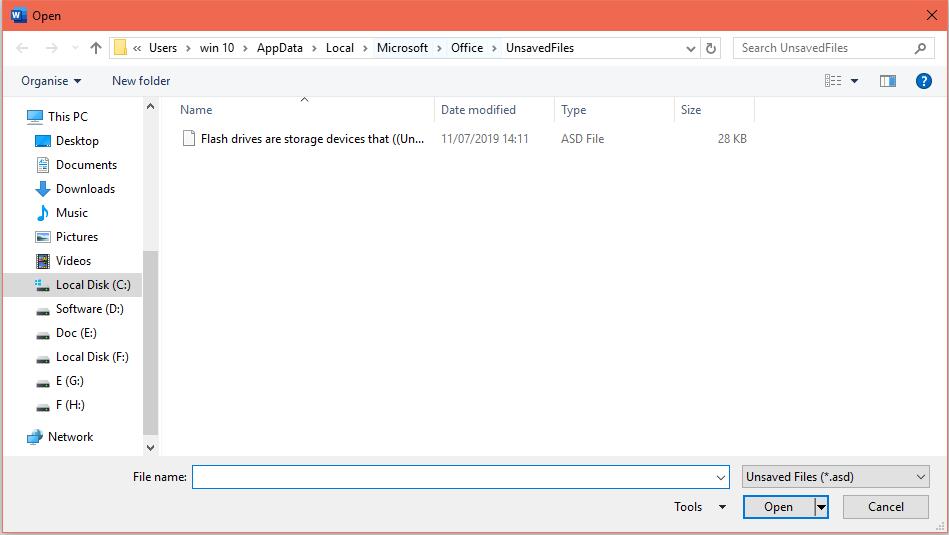
3. Obnovení odstraněných dokumentů na pevném disku z předchozích verzí
Systém Windows obsahuje nástroj, který automaticky ukládá staré verze dokumentů a umožňuje uživatelům obnovit starší verzi při ztrátě existujících souborů.
Pokud je zapnuta ochrana systému, systém Windows automaticky vytvoří předchozí verze upravených souborů a složek.
Chcete-li zapnout ochranu systému, přejděte na stránku řídicí panel > Systém a zabezpečení > Systém > Ochrana systému.

Nyní pomocí této funkce obnovíme starší verze ztracených dokumentů.
Krok 1Vytvořte fiktivní dokument se stejným názvem a příponou jako ztracený dokument a potom jej umístěte do původního umístění, kde se nacházel ztracený dokument.
Krok 2Klepněte pravým tlačítkem myši na fiktivní dokument a vyberte možnost Obnovit předchozí verzi volba. Zobrazí se seznam dostupných předchozích verzí dokumentu.
Krok 3Před obnovením předchozí verze dokumentu klepněte na tlačítko Ano Otevřená pro zobrazení, abyste se ujistili, že jde o verzi, kterou chcete.
Krok 4Chcete-li obnovit předchozí verzi, vyberte předchozí verzi a klepněte na tlačítko OK Obnovit.

4. Obnovení odstraněných dokumentů na pevném disku ze systémového obrazu
Krok 1klikněte Vyhledávací panel systému Windows a typ diskmgmt.msc v krabici a poté je spusťte.
Krok 2klikněte Akce > Připojit VHD > Procházet > Otevřená, zrušte zaškrtnutí políčka vedle Jen pro čtení.

Krok 3Vyberte jednu jednotku, ze které chcete obnovit dokumenty, a vyberte ji pravým tlačítkem myši Změnit písmeno jednotky a cesty. Pak můžete otevřít pevný disk a najít soubory, které chcete.

5. Obnovte soubory z pevného disku pomocí FoneLab
Jaký je nejjednodušší způsob provedení obnovení dokumentů?
Ztracené nebo odstraněné dokumenty můžete obnovit během několika jednoduchých kliknutí.
FoneLab Data Retriever je výkonný software pro obnovu dokumentů, který pomáhá obnovit téměř všechny ztracené dokumenty skenováním pevného disku. Je schopen načíst dokumenty ztracené z různých důvodů, jako je pád systému, neodpovídající, neuložené, vymazání, korupce, přepsání atd.
Tento software může obnovit Word, Excel, txt a více typů dokumentů z pevného disku.
FoneLab Data Retriever - obnovení ztracených / vymazaných dat z počítače, pevného disku, flash disku, paměťové karty, digitálního fotoaparátu a dalších zařízení.
- Snadno obnovujte fotografie, videa, dokumenty a další data.
- Náhled dat před zotavením.
Uvidíme, jak to funguje.
Krok 1Spusťte tento software
Kliknutím na výše uvedený odkaz můžete zdarma stáhnout a nainstalovat tento software do počítače. Po dokončení instalace se software spustí automaticky.
Krok 2Vyberte datový typ a diskovou jednotku
Na domovské stránce vyberte typy dat, které chcete obnovit. Zde byste měli zvolit Dokument. Poté vyberte místo, kde jste dokumenty ztratili.

Krok 3Skenování dat
klikněte Skenovat pro spuštění procesu rychlého skenování. Po dokončení skenování budou všechny soubory uvedeny na levém bočním panelu. Na této stránce můžete kliknout Hluboké skenování získat více výsledků skenování.

Krok 4Obnovte data
Chcete-li najít ztracené dokumenty, klepněte na datové typy na levém postranním panelu. Můžete také využít výhod Filtr funkce rychle vyhledat položky, které hledáte.
Označte položky a klepněte na tlačítko OK Zotavit se. Vybrané dokumenty budou uloženy zpět do počítače.

Víc než to,
Tento software je schopen obnovit dokumenty ze systému Windows, paměťová karta, flash disk, digitální fotoaparát, vyměnitelná jednotka atd. A také vám může pomoci obnovit textový soubor z pevného disku.
I když je váš pevný disk mrtvý, můžete také obnovit data z mrtvého pevného disku.
Proč ne umístit tento software do počítače a zkusit to.
FoneLab Data Retriever - obnovení ztracených / vymazaných dat z počítače, pevného disku, flash disku, paměťové karty, digitálního fotoaparátu a dalších zařízení.
- Snadno obnovujte fotografie, videa, dokumenty a další data.
- Náhled dat před zotavením.
